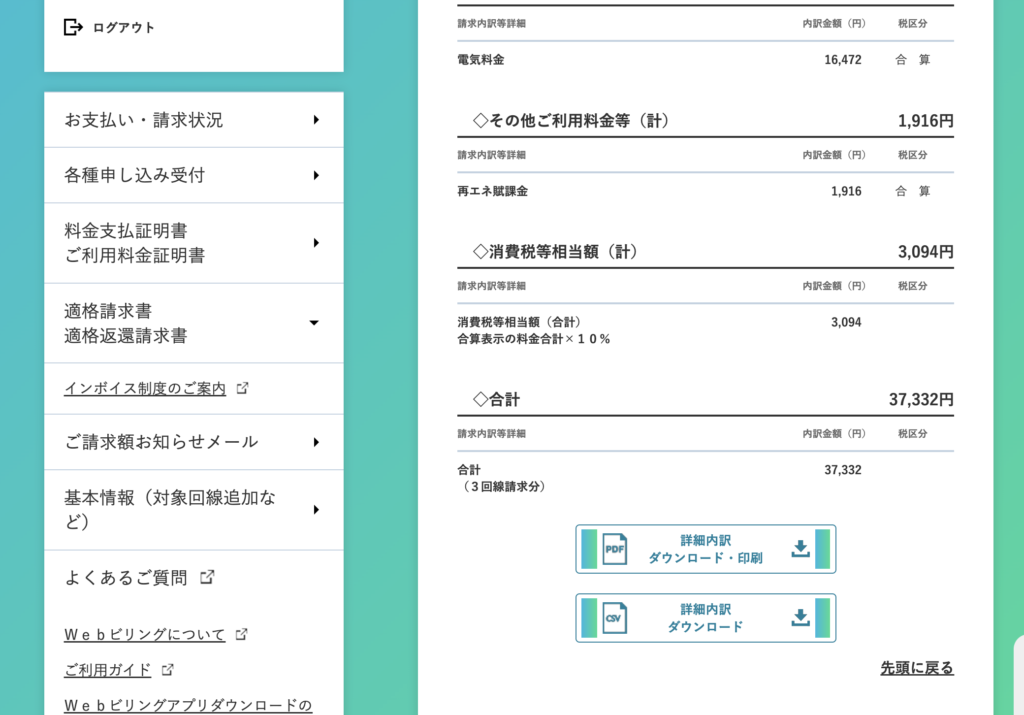過去のメモの活用を検討
過去にメモした情報を取得して、課題解決のためのネクストアクションを作成できないか考えてみました。
今回は、Cursorのプライベートモード(無料版)とNotebookLM Plus(Google Workspace Business Plus)を利用してみました。
Cursor
Cursorはディレクトリ単位でまとまったファイルを読み込める点が優れています。
現状、Googleドライブには、Googleドキュメントで保存しているものと、UpNote(以前はEvernote)で保存しているデータがあるため、mdファイルとしてダウンロードする必要がありそうです。
(GoogleドライブのMCP設定をすると、指定されたディレクトリやファイルにアクセスし、結果を表示することが可能みたいですが、今回は試していません。シンプルにmdファイルを用意する方法で試しています。)
Cursorを活用する場合は、例えば、ObsidianでmdファイルをiCloud経由で同期し整理するのが良いと思いました。
NotebookLM
NotebookLMは、Googleドキュメントを読み込ませられますが、Googleドライブのディレクトリ単位での一括読み込みはできません。
また、Googleドキュメントを更新した場合、NotebookLM側でも更新が必要です。
数が多いと大変なので、1つのGoogleドキュメント内で、「ドキュメントタブ」機能を活用して複数のドキュメントを統合していくのが効率的だと思われます。
データ活用のためのデータ整理が重要
今回感じたこととしては、どちらを利用するとしても、データ活用のためのデータ整理が重要だということです。
過去の情報を活用する場合、現在では不要なファイルも多く混在していますので、活用する情報の線引が難しいと思いました。
例えば、Macのショートカットツールとしては、長くAlfredを利用していましたが、現在はRaycastを活用しています。
Raycastは有料版のRaycast Proに加えて、Advanced AIも課金しています。
利用しているツールが変わるとアウトプットも変化するので、その点でもアクション内容が変わるので、課題と思いました。
今後実際に使用してみて見えてくる点も多くあると思いますので、もう少し様子をみて、続きを書きたいと思います。
今回の記事をClaude 3.7 Sonnetでまとめてみた
ツール検証結果
| ツール | 主な特徴 | メリット | 課題点 |
|---|---|---|---|
| Cursor | ディレクトリ単位でファイル読込可能 | 複数ファイルを一括処理できる | Googleドキュメント等はmdファイル変換が必要 |
| NotebookLM Plus | Googleドキュメント直接読込可能 | Google環境との親和性が高い | ディレクトリ単位の一括読込不可、更新時の再読込が必要 |
効率的な活用方法
- Cursor活用案: ObsidianでmdファイルをiCloud経由で同期・整理
- NotebookLM活用案: 「ドキュメントタブ」機能で複数ドキュメントを1つに統合
見えてきた課題
- データ整理の重要性
- 活用したい情報と不要情報の線引きが難しい
- 使用ツールの変化(例:Alfred→Raycast)によるアウトプットの変化
今後の展望
実際の使用を通して新たな知見を得た後、続きを考察予定。